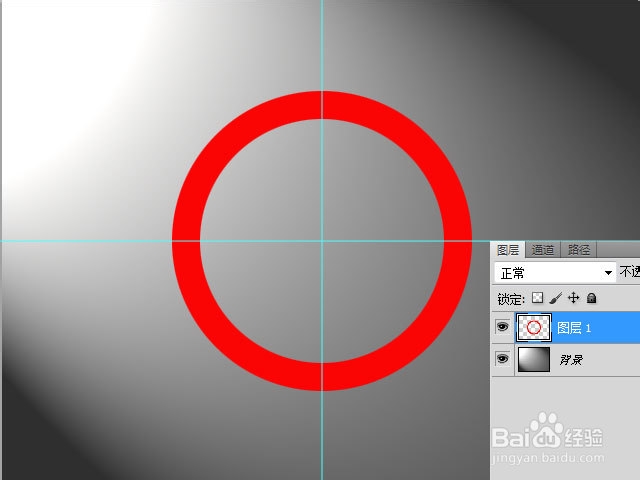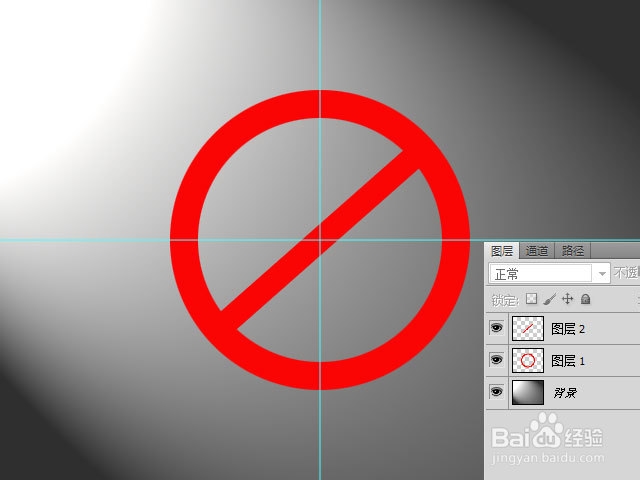PS滤镜光照效果制作立体标识牌
1、新建一个图层,点击滤镜-渲染-光照效果。调整光照角度很范围后得到如图效果。
2、利用辅助线(ctrl+r),圆环,填充颜色后效果如下图所示。(shift+alt)由中心向四周扩散。注意独立建立新图层。
3、同理,按住ctrl键,制作横条。注意独立建立新图层。
4、输入文本信息(禁止入内),注意独立建立新图层。
5、选择编辑-描边-(2px)白色,效果如下。
6、除背景图层箍鲂遥哒外,其他图层合并在一起(ctrl+E),并且复制一个相同图层用来做影子。利用滤镜-模糊-高斯模糊,得到比较好的阴影效果如下图。
7、添加一个木制特色的相框,着实效果感觉不错。此类操作可以举一反三。
声明:本网站引用、摘录或转载内容仅供网站访问者交流或参考,不代表本站立场,如存在版权或非法内容,请联系站长删除,联系邮箱:site.kefu@qq.com。
阅读量:23
阅读量:65
阅读量:64
阅读量:89
阅读量:88